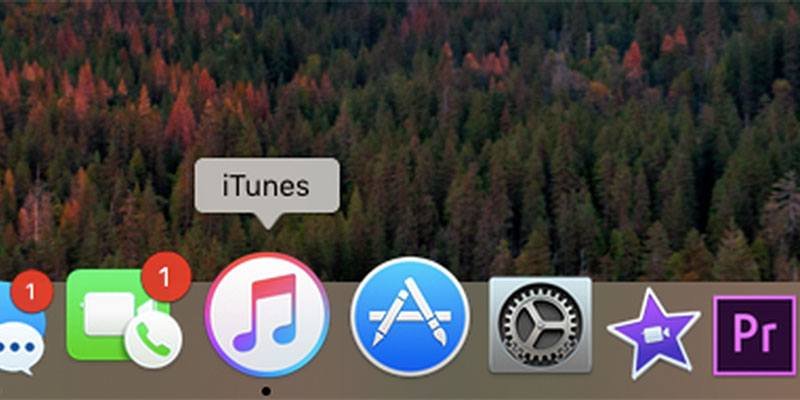iTunes автоматически открывается при загрузке аудиофайла, отправке ссылки из iOS, обновлении iTunes и т. д. Это может доставлять неудобства и определенно может занимать немного оперативной памяти компьютера. Кроме того, может быть сложно закрыть программу после ее запуска, в зависимости от того, насколько сильно загружен ваш процессор.
Независимо от ваших рассуждений, есть несколько отличных способов отключить запуск iTunes. Его можно отключить для определенных процессов или полностью. Всеми этими параметрами можно легко управлять в соответствии с вашими потребностями.
Запретить запуск при подключении устройства iOS
iTunes запустится при подключении устройства iOS для начала синхронизации. Чтобы остановить это, необходимо отключить автоматическую синхронизацию. Если вы хотите синхронизировать свое устройство iOS, с этого момента вам придется инициировать ее вручную.
Как ни странно, начните с запуска iTunes. Выберите «iTunes» в строке меню Mac и выберите «Настройки».
Contents
Запретить запуск при подключении устройства iOS
nch-mac-menu.jpg" alt="предотвратить-itunes-запуск-mac-меню">Либо нажмите «Command +» на клавиатуре после запуска iTunes.
Появится окно настроек. В меню выберите пункт «Устройства». Теперь установите флажок «Запретить автоматическую синхронизацию iPod, iPhone и iPad». Нажмите «ОК» для подтверждения.
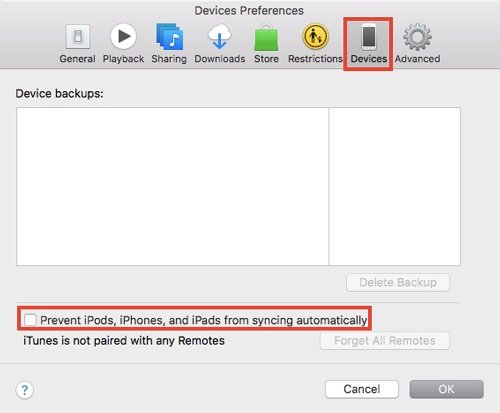
Запретить запуск при открытии аудиофайла
Чтобы изменить службы запуска, щелкните аудиофайл правой кнопкой мыши и выберите «Получить информацию».

В этом меню измените приложение по умолчанию, которое настроено для его запуска. Для этого нажмите стрелку с надписью «Открыть с помощью» и выберите предпочитаемое приложение.
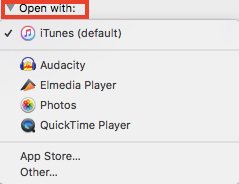
Затем выберите «Изменить все», чтобы изменить поведение при запуске всех похожих файлов.
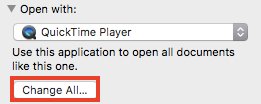
Запретить запуск при входе в систему
Чтобы предотвратить запуск при входе в систему, запустите «Системные настройки». Его можно найти на панели запуска или в Dock. Выберите «Пользователи и группы».
Запретить запуск при открытии аудиофайла
/wp-content/uploads/2024/05/Remove-Account-Picture-OS-X-Users-And-Groups1-1.jpg" alt="удалить-аккаунт-изображение-os-x-пользователей-и-групп-2">Выберите «Элементы входа», затем «iTunes». Последний шаг — выбрать минус (-), чтобы удалить приложение из автозагрузки.
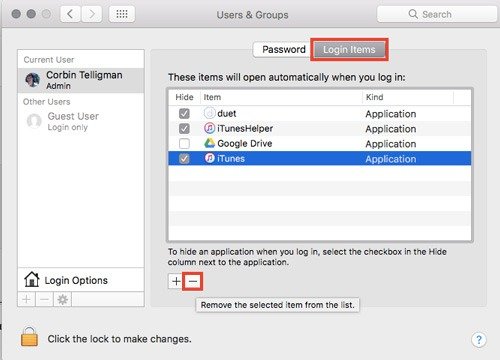
Отключить запуск для всех процессов
Приложение noTunes , возможно, идеально подходит для отключения повсеместного запуска iTunes. Это относится к любому процессу, который может попытаться запустить его, включая запуск самостоятельно. К счастью, после запуска программу достаточно легко отключить. Если вы действительно хотите запустить iTunes, вы сможете это сделать.
Вам потребуется загрузить соответствующий ZIP-файл, который при загрузке отобразится в виде программы. Оттуда просто дважды щелкните, чтобы запустить программу. Сама программа легкая, всего 2,4МБ, и не имеет навязчивого интерфейса.
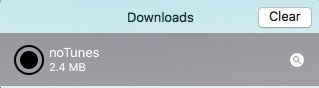
Чтобы убедитьс
Запретить запуск при входе в систему
етащите ее в Dock. Щелкните правой кнопкой мыши и выберите «Параметры», а затем выберите «Открыть при входе».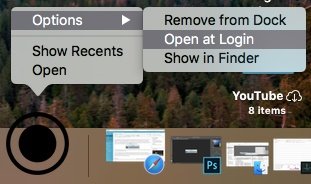
Чтобы остановить запуск приложения, просто удалите его из «Монитора активности». Для этого нажмите «Command + Пробел», чтобы открыть поиск Spotlight. Введите «Монитор активности» и нажмите Enter.
Теперь на вкладке «ЦП» найдите «noTunes». Выберите приложение, а затем значок выхода в левом верхнем углу окна.
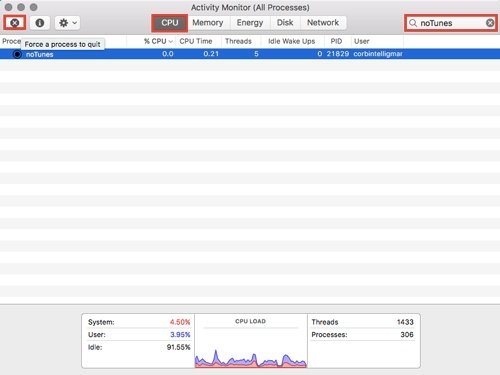
Снова выберите «Выход» в диалоговом окне. Теперь iTunes можно будет запустить в обычном режиме. Если по какой-либо причине noTunes не закроется, вместо этого выберите «Принудительное завершени
Отключить запуск для всех процессов
async" src="https://saintist.ru/wp-content/uploads/2024/05/prevent-itunes-launch-noTunes-quit-process.jpg" alt="предотвратить-itunes-запуск-notunes-завершить-процесс">Сообщите нам, решат ли вышеуказанные методы проблемы с iTunes.